Dodatek Channel Pear Kodi, samouczek instalacji i odnajdywanie
Wkrótce odkryjemy, że Dodatek Channel Pear Kodi różni się nieco od większości innych dodatków wideo. Po pierwsze, istnieje kilka rodzajów dodatków wideo Kodi. Na przykład niektórzy specjalizują się w nagranych filmach lub programach telewizyjnych, podczas gdy inni kładą nacisk na transmisje IPTV na żywo. Dodatek Channel Pear należy do innej kategorii: nakładki. Są to dodatki, które umożliwiają dostęp do internetowej usługi online bezpośrednio z Kodi.
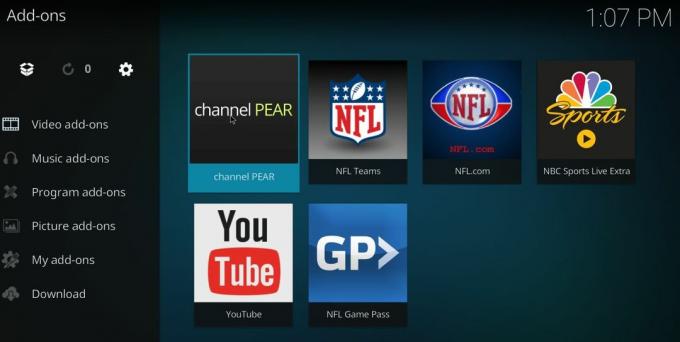
Channel Pear przedstawia się jako „Platforma medialna, która pozwala odkrywać i oglądać treści z całego świata na twoich ulubionych urządzeniach”. Jesteśmy bardzo podekscytowani tym dodatkiem i usługą, która, jak się wkrótce przekonasz, oferuje mnóstwo kanałów IPTV na żywo do wyboru.
Konfiguracja jest nieco bardziej zaangażowana niż to, do czego zwykle można się przyzwyczaić, jeśli wcześniej zainstalowałeś inne dodatki wideo w Kodi. Za chwilę zajmiemy się jego instalacją i konfiguracją, dzięki czemu będzie to prosty krok po kroku. Po zainstalowaniu, skonfigurowaniu i prawidłowym działaniu przeprowadzimy Cię przez przewodnik po dodatku - i usłudze Channel Pear - i pokażemy, co para ma do zaoferowania.
30-dniowa gwarancja zwrotu pieniędzy
Aby uzyskać dodatkową ochronę podczas przesyłania strumieniowego, użyj sieci VPN
Zdecydowanie zalecamy korzystanie z VPN za każdym razem, gdy korzystasz z Kodi. Dzięki temu Twój dostawca usług internetowych nie zobaczy twoich działań i nie wyśle Ci powiadomień o naruszeniu praw autorskich, zmniejszy prędkość lub zakłóci działanie twojego serwisu internetowego. Dodatkową zaletą korzystania z VPN jest to, że pozwala on na dostęp do treści zablokowanych geograficznie poprzez fałszowanie Twojej lokalizacji przez serwery zlokalizowane na całym świecie.
Istnieje wiele dostawców VPN do wyboru. Oceniliśmy wiele, biorąc pod uwagę kilka czynników, aby zalecić użytkownikom Kodi. Czynniki te obejmują:
- Szybka prędkość połączenia
- Zasady braku logowania
- Brak ograniczeń przepustowości
- Brak ograniczeń w ruchu drogowym
- Kompatybilność oprogramowania
Najlepsza sieć VPN dla Kodi: IPVanish

Po przetestowaniu kilku usług VPN nasza najlepsza rekomendacja dla użytkowników Kodi jest bez wątpienia IPVanish. Ten dostawca oferuje kompletne rozwiązanie bezpieczeństwa, które spełnia wszystkie nasze kryteria. Używając standardowego w branży 256-bitowego szyfrowania AES Twoje dane są prawie niemożliwe do złamania i nie musisz się martwić o swoją prywatność zagrożone, jeśli stracisz połączenie (jak to czasami bywa z VPN), ponieważ IPVanish oferuje automatyczny przełącznik zabijania i wyciek DNS ochrona.
Z ogromną siecią 850 serwerów w około 60 krajach, bez ograniczenia prędkości, bez ograniczania przepustowości, nieograniczonej przepustowości, nieograniczonego ruchu, bez logowania i aplikacje klienckie dostępne dla większości platform, w tym Windows, Mac OS, Android, iOS i Amazon Fire TV Stick, IPVanish ma wszystkie funkcje, których potrzebują użytkownicy Kodi większość.
IPVanish oferuje 7-dniową gwarancję zwrotu pieniędzy, co oznacza, że masz tydzień na przetestowanie go bez ryzyka. Proszę to zanotować Wciągające porady czytelnicy mogą zaoszczędź tutaj 60% w sprawie planu rocznego, obniżając cenę miesięczną do tylko 4,87 USD miesięcznie.
Instalowanie i konfigurowanie dodatku Channel Pear
Instalowanie dodatku Channel Pear jest procesem wieloetapowym. Ponieważ dodatek stanowi interfejs do usługi internetowej, pierwszą rzeczą, którą musisz zrobić, to zarejestrować się w usłudze, która jest bezpłatna.
Rejestracja w Channel Pear
Skieruj swoją przeglądarkę na stronę Channel Pear pod adresem https://channelpear.com i kliknij „Zarejestruj się za darmo”W środkowej lewej części ekranu.

Możesz przeczytać Warunki usługi i Polityka prywatności klikając odpowiednie linki, a następnie kliknij „zgadzam się" na dole strony.

Następnie musisz wypełnić formularz rejestracyjny. Musisz wybrać nazwę użytkownika i hasło. Dla własnego bezpieczeństwa wybierz silne hasło, które różni się od każdego innego hasła, którego używasz. Po zakończeniu wypełniania formularza kliknij „Zapisz się”

W ciągu kilku minut otrzymasz wiadomość e-mail na adres podany podczas rejestracji. Przejdź do skrzynki odbiorczej, otwórz wiadomość e-mail z potwierdzeniem i kliknij link aktywacyjny.

Spowoduje to przejście do strony logowania Channel Pear. Twoja nazwa użytkownika powinna już tam być; po prostu wpisz hasło i kliknij „Zaloguj sie”
Aktywowałeś teraz swoje konto Channel Pear! Po zalogowaniu się po raz pierwszy zobaczysz stronę swojej biblioteki, na której nie masz źródła ani sparowanego urządzenia.

Dodawanie źródła do biblioteki Channel Pear
Aby móc korzystać z Channel Pear, musisz dodać źródła multimedialne do swojej biblioteki. Jest kilka sposobów, aby to zrobić w Channel Pear. Opiszemy je bardziej szczegółowo, gdy oprowadzimy Cię później. Na razie dodajmy tylko jedno źródło, abyśmy mogli ukończyć konfigurację i upewnić się, że wszystko działa zgodnie z oczekiwaniami.
Najłatwiejszym sposobem dodania źródła jest kliknięcie linku „dodaj źródła multimediów” w kierunku środka ekranu. Spowoduje to przejście do listy najpopularniejszych źródeł.

Na potrzeby tego samouczka dodajmy źródło kanału pogodowego. Wystarczy kliknąć dużą ikonę, aby przejść do strony ze szczegółowymi informacjami o źródle

Na tej stronie znajduje się opis źródła, lista „Powiązanych mediów”, które mogą Ci się spodobać, oraz wszystkie komentarze użytkowników na temat tego źródła. Czy zauważyłeś małą wiadomość „ONLINE” w lewym górnym rogu obrazu źródła? Potwierdza, że źródło działa. „OFFLINE” oznacza, że źródło jest obecnie niedostępne, a „GEOLOCKED” oznacza, że można uzyskać do niego dostęp tylko z niektórych lokalizacji.
Aby dodać źródło do biblioteki, po prostu kliknij „Dodaj do biblioteki”W lewym górnym rogu, nad obrazem źródła. Otrzymasz potwierdzenie, że źródło zostało pomyślnie dodane. Kliknij "BLISKO”I wróć do biblioteki za pomocą górnego menu.
Instalowanie dodatku Channel Pear w Kodi
Następnym krokiem, który musimy wykonać, jest zainstalowanie dodatku w Kodi. Na ekranie biblioteki kliknij menu „parowania” u góry listy źródeł i wybierz Kodi z menu rozwijanego.

Kliknij przycisk „pobierz dodatek” w górnej części okna dialogowego, które zostanie otwarte.

Wybierz lokalizację, z której chcesz pobrać plik zip i kliknij przycisk Zapisz. Pozostaw otwarte okno przeglądarki. Wrócimy do tego wkrótce.
Uwaga: Zakładamy, że robisz to na tym samym urządzeniu, na którym działa Kodi. Jeśli robisz to z komputera i używasz Kodi z innego urządzenia, powinieneś zapisać plik zip na kluczu USB lub karcie pamięci, którą będziesz mógł włożyć do swojego urządzenia Kodi.
Następnie, w Kodi, kliknij Dodatki w lewym okienku i kliknij ikonę Przeglądarki pakietów w lewym górnym rogu. To ikona, która wygląda jak otwarte pudełko.

Wybierz „Zainstaluj z pliku zip”, przejdź do folderu (lub klucza USB lub karty pamięci), w którym zapisałeś plik zip z poprzedniego kroku, i kliknij plugin.video.channelPEAR-master.zip plik, aby zainstalować dodatek.

Po kilku sekundach pojawi się komunikat potwierdzający pomyślną instalację dodatku.

Nie uruchamiaj jeszcze dodatku! Najpierw musisz sparować go ze swoją biblioteką.
Parowanie Kodi z biblioteką Channel Pear.
Przejdź do dodatków do wideo i wybierz ikonę Gruszka kanału i otwórz menu kontekstowe, klikając je prawym przyciskiem myszy lub naciskając „C” i wybierz Ustawienia.

Kliknij pierwszy wiersz z napisem: „Kliknij tutaj, aby wprowadzić adres URL swojej biblioteki…”. Na następnym ekranie zastąp wszystko, co tam jest, adresem URL swojej biblioteki. Znajdziesz go na ekranie przeglądarki, który pozostawiłeś otwarty po pobraniu dodatku.
Jeśli nie trzymałeś tej strony otwartej, nie martw się. Wróć do biblioteki Channel Pear, kliknij menu Paruj na środku ekranu i wybierz Kodi z menu rozwijanego. Pojawi się okno dialogowe z adresem URL twojej biblioteki.

Po wprowadzeniu adresu URL biblioteki w Kodi kliknij ok w prawym dolnym rogu i kliknij drugą linię, tę, która mówi: „Po wejściu kliknij tutaj, aby zapisać”.
Otóż to! Powinieneś być gotowy do drogi. Zróbmy kilka kontroli, aby upewnić się, że wszystko jest w porządku. Uruchom dodatek Channel Pear na stronie dodatków Kodi Video, klikając jego ikonę.
Jeśli wszystko jest w porządku, powinieneś zobaczyć swoje źródło Weather Channel.

Kliknięcie źródła prawdopodobnie rozpocznie odtwarzanie kanału.
Jako dodatkową weryfikację, jeśli wrócisz do biblioteki Gruszka kanału w przeglądarce, zobaczysz, że pasek u góry ekranu pokazuje teraz 1/2 urządzenia.

Teraz, gdy wszystko zainstalowaliśmy i skonfigurowaliśmy, zobaczmy, co ma do zaoferowania Channel Pear!
ZRZECZENIE SIĘ: AddictiveTips.com nie akceptuje ani nie zaleca korzystania z Kodi lub jakiegokolwiek dodatku w celu uzyskania dostępu do treści chronionych prawem autorskim, do których nie masz prawa. Nie ponosimy odpowiedzialności za to, co zdecydujesz się zrobić z treścią tego artykułu. Piractwo komputerowe nie jest czymś, co wspieramy lub aprobujemy, i zdecydowanie zalecamy użytkownikom dostęp do treści, do których są prawnie upoważnieni. Jako użytkownik Kodi musisz podjąć kroki, aby upewnić się, że nie naruszasz żadnego prawa autorskiego.
Zwiedzanie Gruszki Kanałowej.
Channel Pear różni się od większości innych dodatków. Całą konfigurację, wybór źródła i organizację wykonujesz za pomocą przeglądarki, a NIE od Kodi. Gdy jednak dostosujesz bibliotekę do swoich upodobań, będziesz mieć łatwy dostęp do dowolnej zawartości w Kodi i dowolnej innej aplikacji klienckiej, którą z nią sparujesz.
Przeglądanie oraz dodawanie i usuwanie źródeł
Jest to funkcja Gruszka kanału, z której będziesz najczęściej korzystać. Dodawanie źródła do Channel Pear odbywa się na stronie biblioteki. Kliknięcie menu MEDIA DB u góry strony ujawni cztery opcje: NAJBARDZIEJ POPULARNY, NAJNOWSZY, KATEGORIE i PRZEŚLIJ MEDIA.

Dwie pierwsze opcje pozwalają przeglądać dostępne źródła posortowane według popularności i daty dodania, przy czym najpopularniejsze i najnowsze znajdują się odpowiednio u góry.
The KATEGORIE opcja sprawia, że przeglądanie dostępnych źródeł jest nieco mniej zastraszające. Jeśli szukasz treści w określonym języku, jest to z pewnością najlepsza droga.

Mówiąc o językach, jak widzisz, nie jesteś ograniczony tylko do angielskich treści z Channel Pear. Aby przeglądanie źródła było jeszcze lepsze, kategoria angielska jest podzielona na cztery kategorie.
Dostępna również w Channel Pear jest potężna wyszukiwarka, która jest wyraźnie widoczna u góry każdej strony MEDIA DB. Na przykład, jeśli chcesz znaleźć wszystkie różne źródła „Discovery Channel”, po prostu wpisz Odkrycie i uderzył Szukaj przycisk.
Wszystkie źródła zawierające „Discovery” w nazwie zostaną wymienione.

A oto kolejna fajna funkcja wyszukiwarki: jeśli chcesz ograniczyć wyniki wyszukiwania do tylko działających dodatków, możesz kliknąć Filtr w prawym górnym rogu ekranu i wybierz online lub Geolocked. Źródła geolockowane będą oczywiście dostępne tylko z określonych lokalizacji, ale można to łatwo obejść za pomocą VPN.
Usunięcie źródła jest jeszcze łatwiejsze niż dodanie. Na stronie biblioteki po prostu kliknij ikonę kosza w prawym dolnym rogu dowolnej ikony źródła, aby usunąć ją z biblioteki.
Parowanie z wieloma urządzeniami
Oprócz Kodi bibliotekę Channel Pear można sparować z innymi urządzeniami. Obecnie obsługuje Roku, Amazon Fire TV, Chromecast i Plex, a także Kodi. Możesz mieć wiele urządzeń tego samego lub innego typu i mieć dostęp do biblioteki źródłowej z dowolnego z nich.
Ograniczenia bezpłatnej usługi
Chociaż rejestracja w Channel Pear nic nie kosztuje, bezpłatna usługa jest dość ograniczona - możesz dodać tylko 5 źródeł na raz do swojej biblioteki. Jeśli chcesz dodać więcej, musisz wybrać płatną subskrypcję Premium. Prawdopodobnie możesz pozostać przy bezpłatnej usłudze i dodawać i usuwać źródła, gdy zmieniają się twoje potrzeby oglądania. W końcu wydaje się, że nie ma ograniczeń w zmianie składu źródeł tak często, jak chcesz.
Kolejnym ograniczeniem bezpłatnej usługi jest to, że można sparować tylko dwa jednoczesne urządzenia. Jeśli masz więcej niż dwa odtwarzacze multimedialne, musisz skorzystać z usługi Premium.
Struktura cenowa usług premium
Usługa Premium jest tania, a jej struktura cenowa łatwa do zrozumienia. Jest tylko jeden poziom: Premium. Ceny wahają się od nieco ponad dwóch dolarów do 2,99 USD miesięcznie, w zależności od wybranego okresu subskrypcji, jak pokazano poniżej.

Usługa Premium daje nieograniczone źródła mediów, nieograniczoną liczbę sparowanych urządzeń, możliwość tworzenia list odtwarzania i dostęp do kanałów MRSS.
Plusy i minusy Channel Gruszka
Jedną z największych zalet Channel Pear jest z pewnością liczba źródeł, jakie oferuje. Z ponad 2000 źródeł przesyłania strumieniowego do wyboru, istnieje naprawdę coś dla każdego profilu widza.
Inną rzeczą, którą uwielbialiśmy w gruszce kanałowej jest to, że ma ona status online / offline / geolocked w czasie rzeczywistym dla wszystkich źródeł, a także komentarze innych użytkowników na temat każdego źródła. Ułatwia to sprawdzanie „złych źródeł”.
Z drugiej strony, może być poważną przeszkodą w otwieraniu przeglądarki do zarządzania źródłami. Z drugiej strony pozwala skonfigurować usługę tylko raz i mieć dostęp do wszystkich źródeł z dowolnego sparowanego urządzenia.
Kolejną wadą Channel Pear jest ograniczona liczba kategorii podczas przeglądania źródeł. Niektóre kategorie są bardzo duże. Weźmy na przykład Transmisja na żywo> angielski> Rozrywka Kategoria. Zawiera ponad 500 źródeł. To 21 stron, które musisz przeglądać, aby zobaczyć wszystkie dostępne. Na szczęście wyszukiwarka ułatwia znajdowanie określonych treści.
Inne interesujące opcje
Jeśli pragniesz wysokiej jakości treści IPTV na żywo w Kodi, polecamy ten najnowszy artykuł, w którym przeglądamy kilka innych ciekawych dodatków IPTV: Najlepsze dodatki IPTV dla Kodi: The One One Working Working in 2017.
Dodatek Wolfpack jest również świetną opcją dla treści na żywo IPTV. Został niedawno opisany w Addictive Tips: Jak zainstalować dodatek Wolfpack Kodi, Źródła robocze na rok 2017.
Wniosek
Channel Pear jest z pewnością jednym z bardziej unikalnych dodatków Kodi. Realizując trend wykonywania wszystkich konfiguracji za pomocą Kodi, dostęp do biblioteki na wielu urządzeniach jest bardzo łatwy. Chociaż bezpłatna usługa jest nieco ograniczona, jesteśmy przekonani, że nie będzie to zbyt duży problem dla większości użytkowników. Jakie są twoje ulubione źródła? Czy wystąpiły problemy z instalacją lub konfiguracją? Zostaw nam komentarz poniżej!
Poszukiwanie
Najnowsze Posty
Jak zainstalować odtwarzacz MX na Firestick
Jedną z najlepszych rzeczy na urządzeniach z Androidem jest liczba ...
Jak oglądać DISH Online spoza USA
Dish jest dostawcą telewizji satelitarnej z siedzibą w Stanach Zjed...
Najlepsza sieć VPN dla Fox Sports Go w 2020 roku, aby oglądać ulubione treści
Fox Sports Go, zwykle stylizowane na FOX Sports GO, to aplikacja pr...



